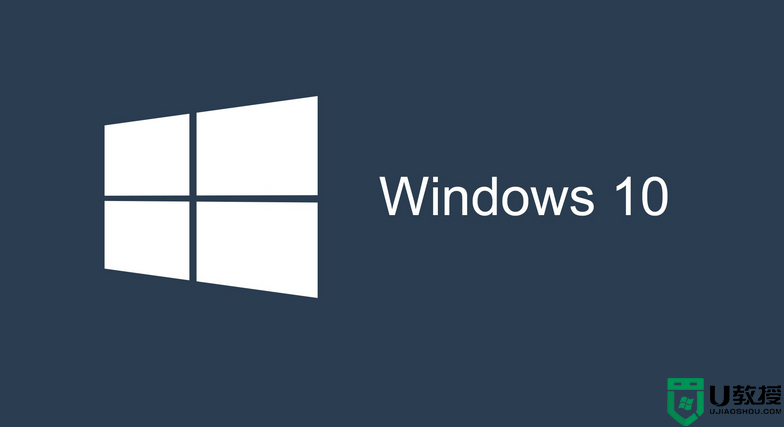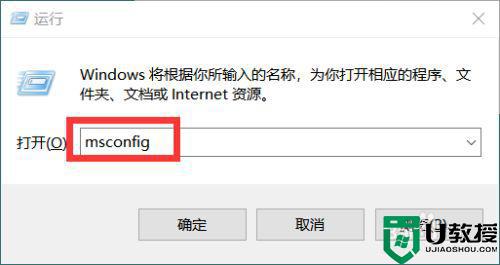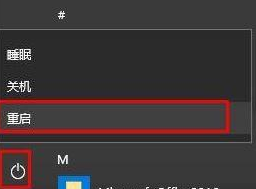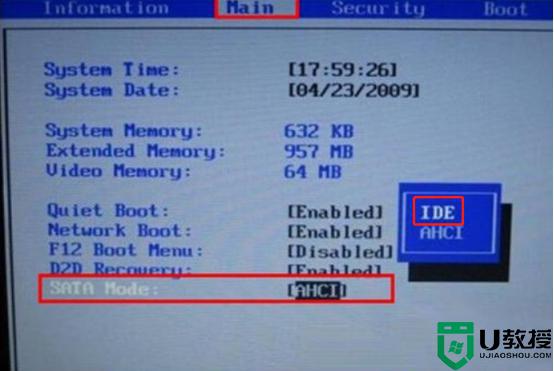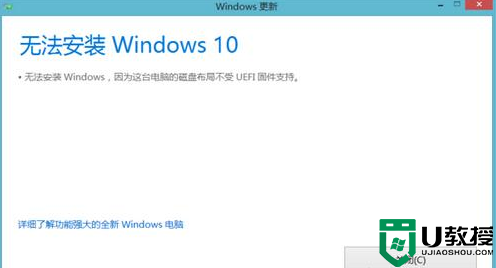联想电脑装的win10进入后老让选择键盘布局咋办
时间:2021-09-02作者:huige
有很多人都已经开始装上win10系统了,但是有些人在装上之后,却发现总是会遇到一些问题,比如有联想电脑用户装win10系统之后,发现出现一些故障然后重启之后,进入后老让选择键盘布局,很多人不知道该咋办,针对这个问题,一起来看看联想电脑装的win10进入后老让选择键盘布局的解决方法吧。

具体步骤如下:
1、当打开电脑出现“选择键盘布局”,点击左下方“查看更多键盘布局”往下翻。

2、找到我们需要的“中文(简体)—美式键盘”,点击此选项,之后会出现“选择一个选项”。
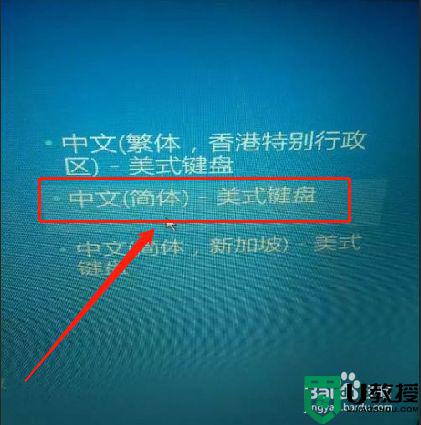
3、点击“选择一个选项”,页面会弹出两项内容,点击“疑难解答”。

4、“疑难解答”打开后会有两项内容,点击“高级选项”,打开5项内容,我们根据自己电脑原因选择相应项目。
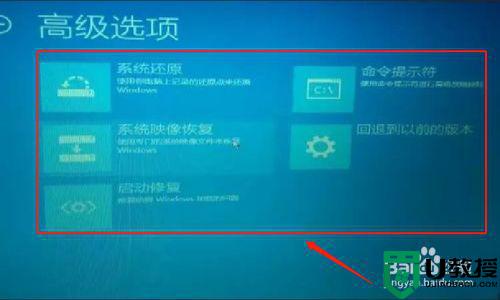
5、这步操作不用担心,比如,你根据自己电脑原因选择了“启动修复”,如果你选错了,系统会提示你错误,可以点击左上方圆圈里的箭头,返回重新选择,如果正确,则电脑就进入修复,问题就解决了。

上述就是联想电脑装的win10进入后老让选择键盘布局的详细解决方法,如果你有遇到一样情况的话,那可以按照上面的方法来进行解决吧。